
Brian Curtis
0
1589
326
Věděli jste, že můžete PDF chránit heslem? Tato nedostatečně používaná funkce PDF je skvělá pro e-maily a podepsání citlivých formulářů nebo smluv. Ukážeme vám bezplatné a profesionální nástroje pro přidání hesla do PDF.
Víte o dalších metodách a nástrojích pro zabezpečení PDF 4 Tipy pro zabezpečení dokumentů PDF 4 Tipy pro zabezpečení dokumentů PDF Když vytváříte soubory PDF pro obchodní účely, můžete mít řadu bezpečnostních otázek, od toho, kdo si je může prohlédnout, jak obsah lze znovu použít. Je proto nezbytné porozumět ...? Prosím, podělte se o komentáře níže!
Jak chránit heslem PDF pomocí Adobe Acrobat Pro DC
Adobe Acrobat Pro DC je sada kompletních služeb pro vytváření PDF Adobe Acrobat Pro DC Mini Guide pro správu PDF Adobe Acrobat Pro DC Mini Guide pro správu PDF Adobe Acrobat Pro DC je komplexní řešení pro správu PDF. Tento článek popisuje klíčové funkce, které musíte vědět, abyste mohli vytvářet a upravovat PDF jako profesionál. . Je to 14,99 $ měsíčně po sedmidenní zkušební verzi zdarma. Kromě vytváření a úpravy souborů PDF můžete v aplikaci Adobe Acrobat Pro DC také chránit heslem PDF.
Postup přidání hesla k dokumentu PDF v editoru PDF společnosti Adobe:
- Otevřete PDF v programu, podívejte se do nabídky na pravé straně a vyberte Chránit.
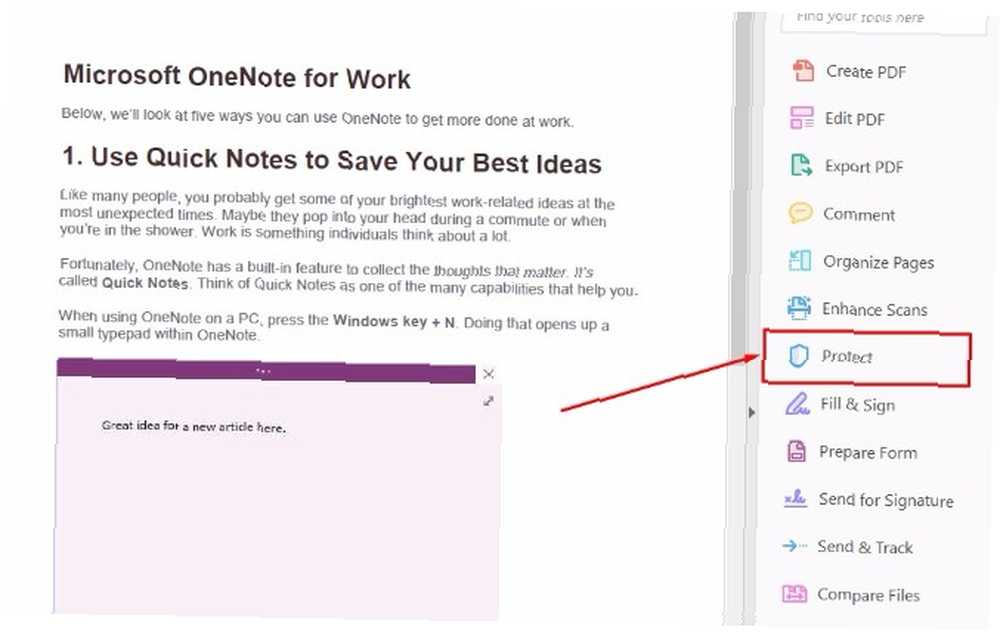
- Výběr možnosti Protect vyvolá specializovaný panel nástrojů. Výběr Šifrovat z této sekce vyberte možnost Šifrovat pomocí hesla z rozevíracího seznamu.
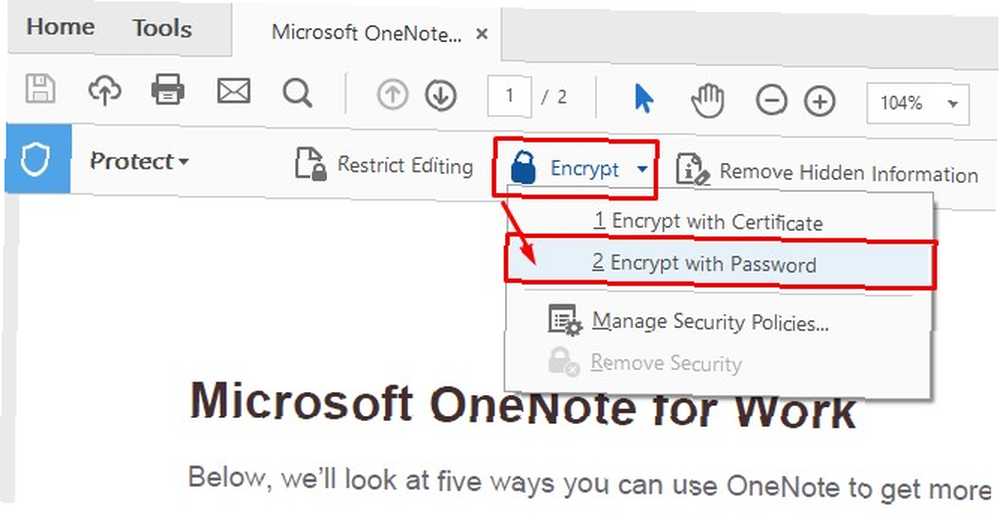
- Tato akce dělá Zabezpečení heslem - dialogové okno Nastavení se objeví na obrazovce. Podívejte se na Otevřený dokument v části zaškrtněte políčko K otevření dokumentu je třeba heslo, a do zadaného pole zadejte heslo. Sledujte také zelené rámečky vpravo - symbolizují sílu hesla.
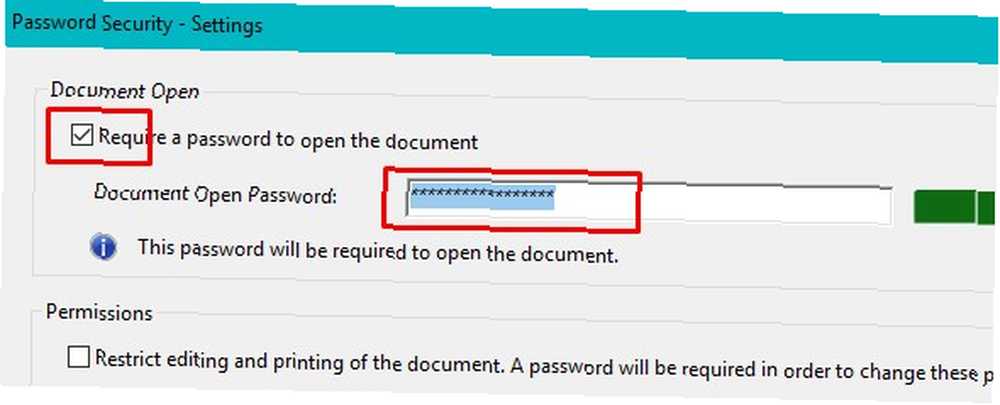
Všimněte si části pole týkající se hesel pro úpravy a tisk dokumentu. Během spolupráce by to mohlo být užitečné. - Ve spodní polovině panelu nastavení hesla se také zobrazí část, která říká Změnit heslo pro oprávnění. Heslo pro oprávnění považujte za hlavní řetězec znaků. Umožňuje změnit nastavení hesla, upravit dokument nebo provést jakoukoli jinou omezenou akci.
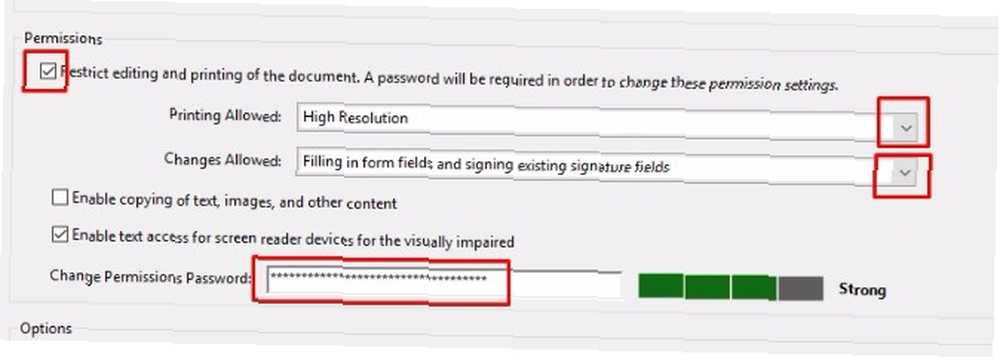
- Když jste chránili PDF, jak uznáte za vhodné, klikněte na OK ve spodní části pole Zabezpečení heslem - nastavení.
Kup nyní: Adobe Acrobat Pro DC pro Windows a Mac (14,99 $ měsíčně po sedmidenní zkušební verzi zdarma)
Nejlepší placené alternativy pro ochranu heslem Adobe PDF
Není blázen do produktů Adobe 4 Velmi lehké alternativy k Adobe Reader 4 Velmi lehké alternativy k Adobe Reader Stále používáte Adobe Reader pro dokumenty PDF? Je čas přejít na alternativní čtečku PDF, která je lehká, rychle se spouští a přitom vaše dokumenty uloží. ale potřebujete robustnější funkčnost než nabízené bezplatné a levné možnosti? Program nazvaný novaPDF Pro je možné řešení a je to také mnohem rychlejší stahování. Program novaPDF Pro je však mnohem méně intuitivní než Adobe.
Chcete-li do svého PDF přidat heslo, začněte otevřením souboru PDF v novaPDF Pro. Chcete-li to provést, otevřete nástroj, který vás přivede na tuto obrazovku:
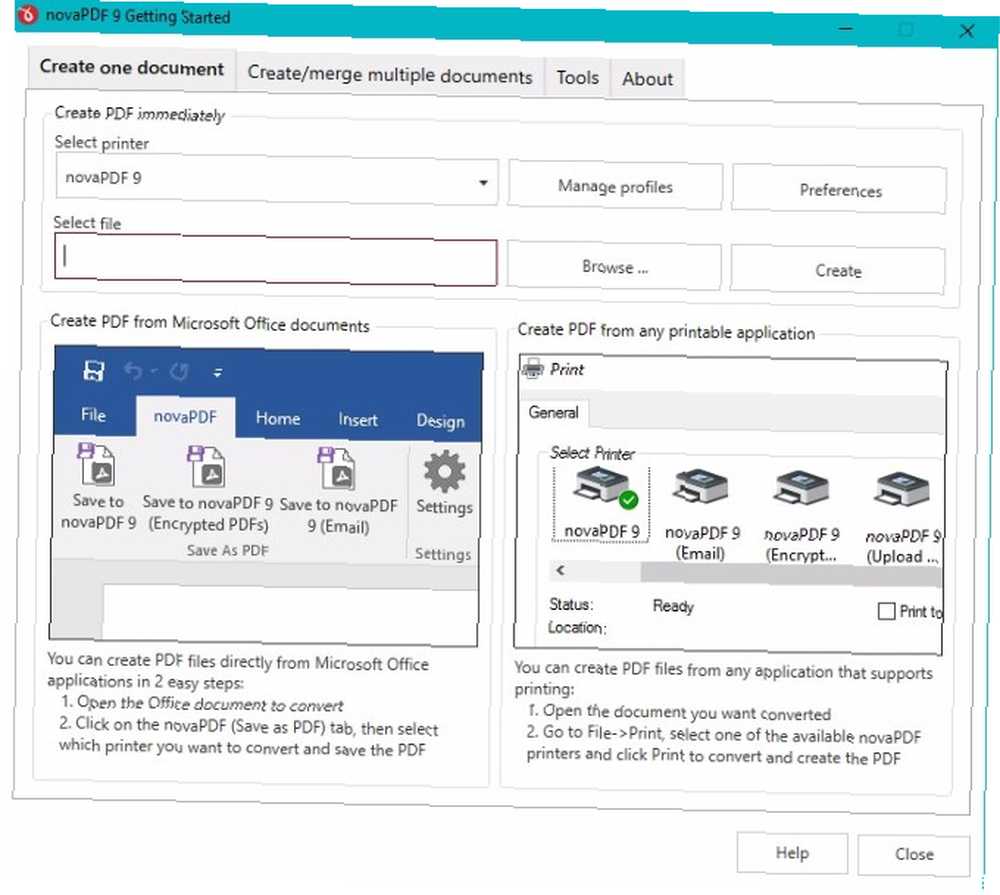
Klikněte na tlačítko, které říká Procházet a vyberte soubor PDF, který chcete otevřít. Poté klikněte na otevřeno.
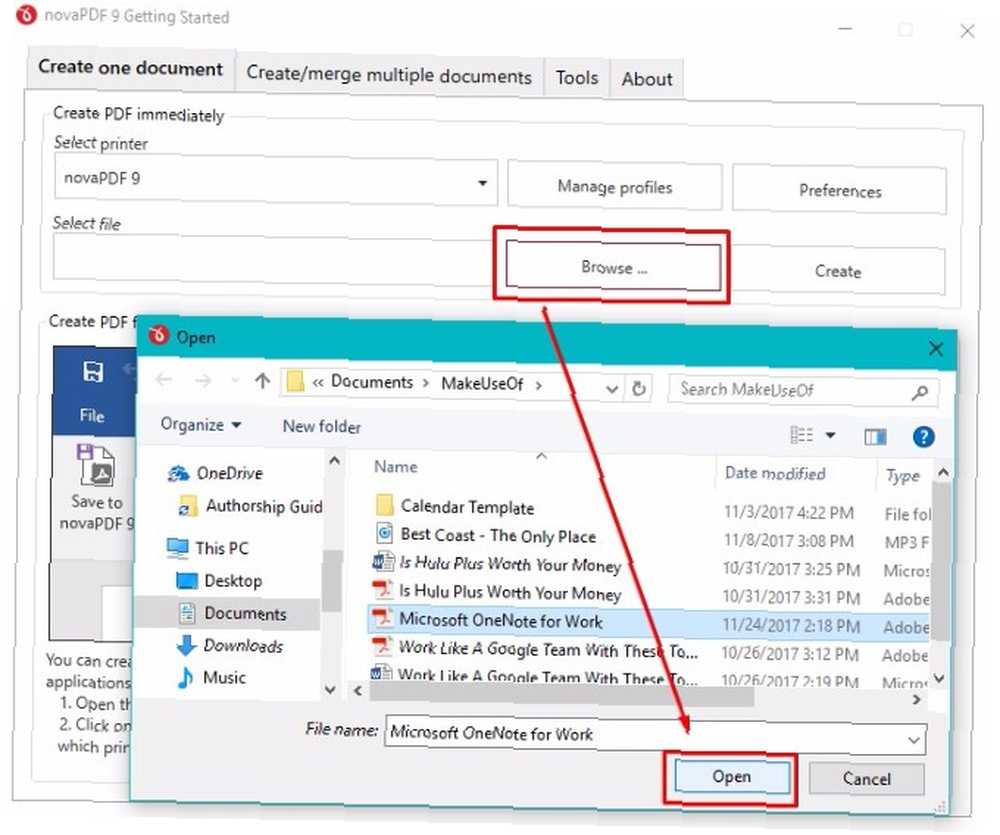
Poté klikněte na Vytvořit. Objeví se rámeček s informací, že zvolená tiskárna bude výchozí tiskárnou. Klikněte na OK.
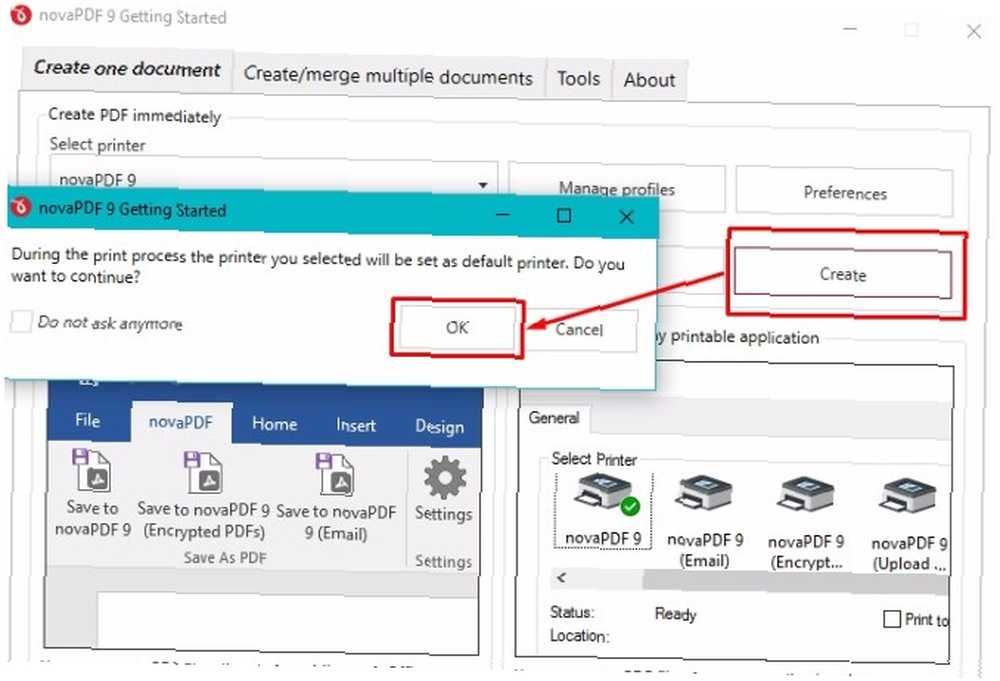
A Uložte soubor PDF objeví se pole. Zaškrtněte políčko, které říká Chraňte dokument PDF. Poté klikněte na ikonu Hesla napravo od něj. Ve výsledném dialogovém okně věnujte pozornost dvěma polím formuláře. Nejvyšší je pro heslo vlastníka (to by mělo být vaše heslo pro sebe) a další dole se týká uživatelského hesla (to by mělo být heslo, které jste nastavili pro ostatní lidi).
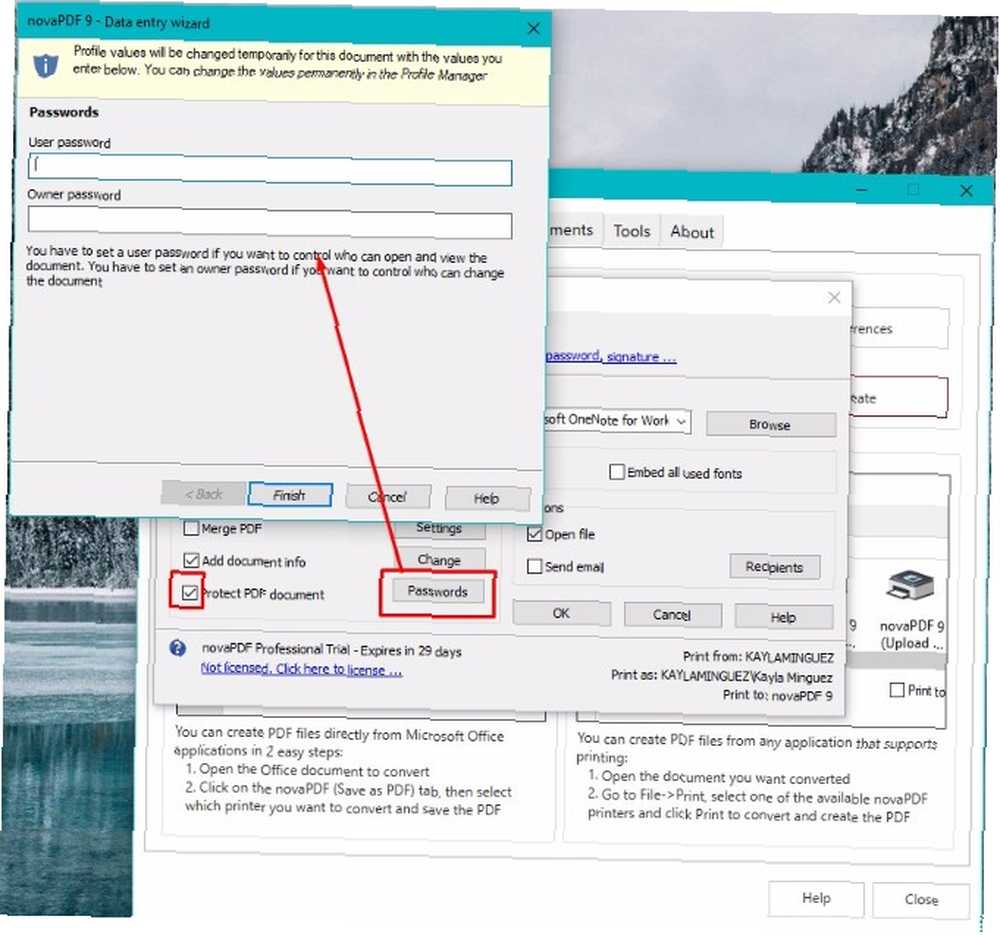
Klikněte na Dokončit. Když pole Hesla zmizí, klikněte na OK do pole Uložit soubor PDF.
Když se na obrazovce otevře nové okno PDF a požádá vás o heslo, budete vědět, že vaše ochrana heslem byla úspěšná.
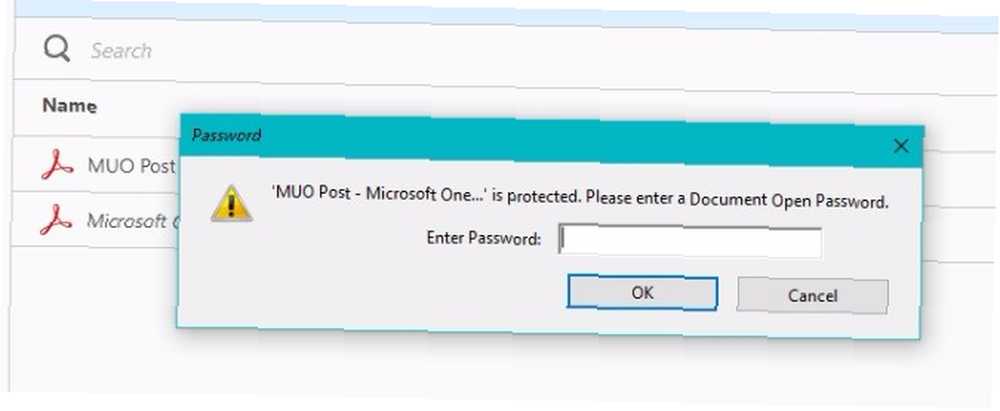
Všimněte si, že novaPDF Pro nepoužívá samostatnou platformu PDF, ale spíše se integruje s aktuálním softwarem v počítači. Například když zadám heslo do mého dokumentu PDF, otevře se dokument u Adobe.
Poznámka: Existují tři verze novaPDF a všechny nabízejí řadu funkcí. Funkce ochrany PDF však poskytuje pouze profesionální software.
Kup nyní: NovaPDF pro Windows (49,99 $ po 30denní plně funkční zkoušce. Dokumenty vytvořené během zkušební doby obsahují oznámení v zápatí.)
Jak heslem chránit PDF zdarma
Možná máte omezený rozpočet a nechcete platit za ochranu heslem PDF. Možná potřebujete občas chránit PDF hesly a požadovat bezplatnou službu. 5 bezplatných nástrojů pro úpravu souborů PDF 5 bezplatných nástrojů pro úpravu souborů PDF PDF jsou všeobecně užitečné. Pokud však jde o úpravy, zaostávají. Jsme zde, abychom vám ukázali nejlepší bezplatné nástroje pro úpravu souborů PDF. . V obou případech zkuste soubor PDFProtect.net.
Je-li upřednostňována desktopová verze, online volba je velmi jednoduchá a snadno použitelná:
- Otevřete soubor PDFProtect.net.
- Pod Soubor, který chcete chránit klikněte na jedno ze tří tlačítek a nahrajte PDF na web.
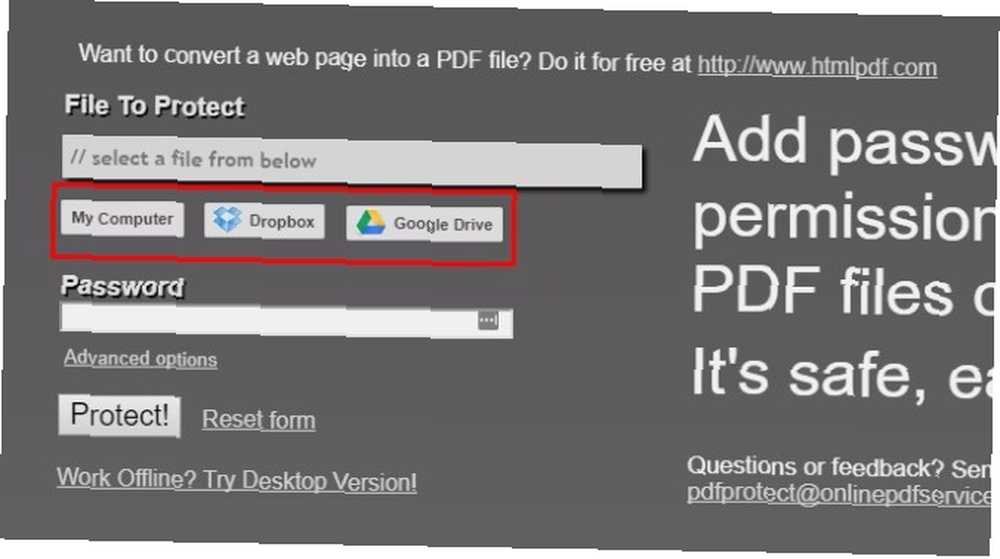
Jednou z pozoruhodných výhod tohoto webu je to, že pracuje se soubory uloženými prostřednictvím Dropboxu nebo Disku Google. PDF můžete také vybrat z počítače kliknutím na první tlačítko. - Po výběru souboru se jeho cesta k souboru zobrazí v šedém poli. Stačí zadat heslo, které chcete chránit, do Heslo box. Neexistují žádná omezení délky ani charakteru. Můžete kliknout na ikonu Chránit tlačítko v tomto bodě.
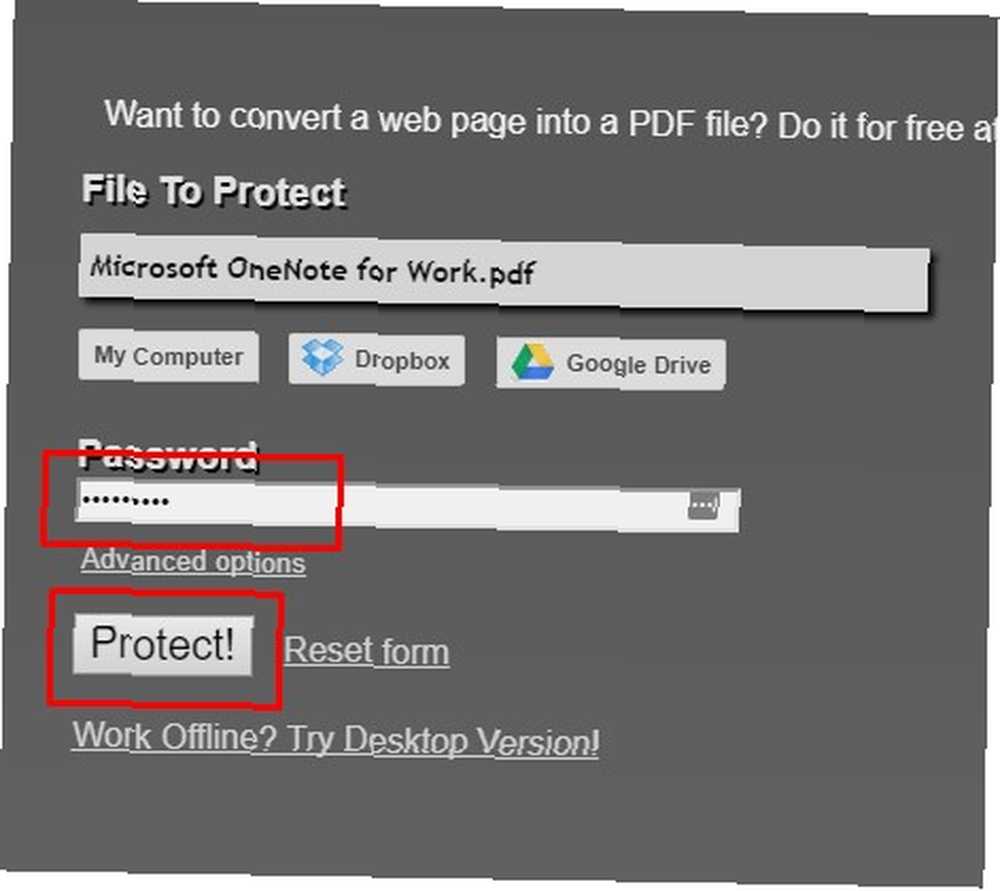
Je však dobré podívat se také na pokročilé možnosti. - Přejít na pokročilé možnosti a vyberte různá hesla pro otevření PDF nebo změnu oprávnění. Další specifikace se týkají metadat, kopírování a tisku dokumentů.
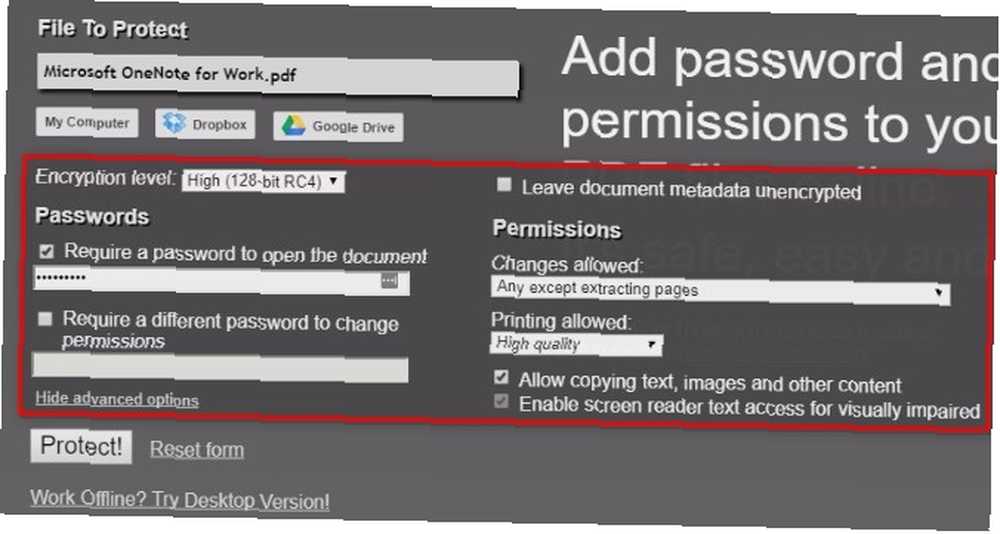
Různá nastavení v tomto nástroji a produktu Adobe osvětlují jeden z důležitých tipů pro ochranu souborů PDF pomocí hesel. 4 Tipy pro zabezpečení dokumentů PDF 4 Tipy pro zabezpečení dokumentů PDF Při vytváření souborů PDF pro obchodní účely existuje řada bezpečnostních problémů, které můžete mají, od koho si jej mohou prohlížet, až po to, jak lze obsah znovu použít. Je proto důležité porozumět ...: Je nutné věnovat čas nastavování oprávnění k dokumentům. Stejné heslo použité pro otevření PDF nemusí fungovat pro jeho tisk. Před distribucí PDF chráněného heslem si projděte návrhy, které by uživatel udělal, a zajistěte, aby všechno fungovalo.
Zkus to nyní: PDFProtect.net | Verze prohlížeče a Windows (zdarma)
Jak heslem chránit soubory PDF v telefonu
Stejně jako mnoho lidí může být těžké jít bez smartphonu velmi dlouho. Naštěstí vývojáři aplikací pevně pamatovali na naši technologicky závislou společnost a vytvořili aplikace, které vám umožní heslem chránit soubory PDF z vašeho smartphonu.
Jednou z obzvláště snadno použitelných možností je aplikace PDF Password pro iOS. Nabízí hesla vlastníka i uživatele.
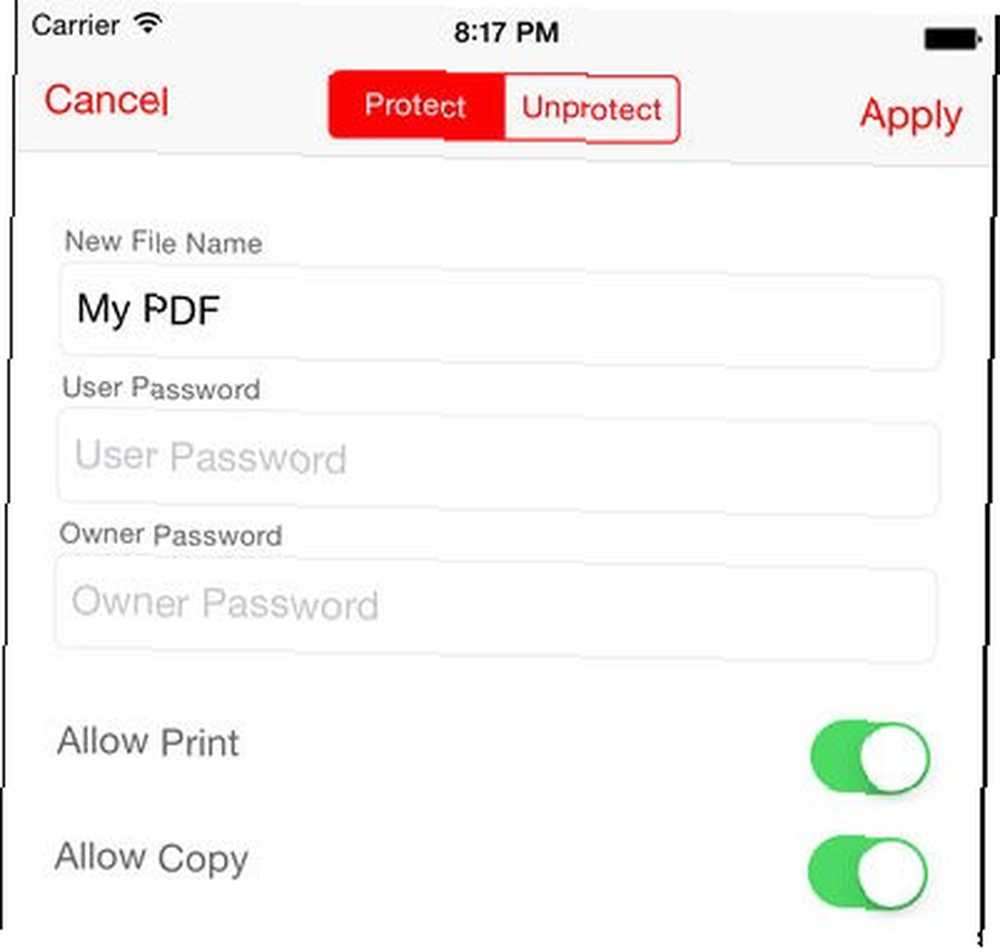
Program umožňuje osobě nastavit heslo pro odeslaný PDF. Navíc, příjemce se mohl spolehnout na jiného po jeho otevření. Jako vlastník souboru můžete ochranu heslem PDF odstranit přímo v aplikaci.
Pomocí aplikace iTunes a připojeného iPhone nebo iPad přidávejte do aplikace soubory z počítače Mac Jak přistupovat a spravovat soubory jednotky iCloud z jakéhokoli zařízení Jak přistupovat a spravovat soubory jednotky iCloud z jakéhokoli zařízení Disk iCloud je užitečný nástroj, ale přístup k vašim souborům může být trochu matoucí, protože prostředí cloudového úložiště společnosti Apple se opravdu liší v závislosti na vaší platformě nebo zařízení. . Můžete také použít aplikaci se soubory PDF z Dropboxu, Safari nebo jakékoli jiné aplikace s podporou prohlížeče PDF.
Importujte soubory v sekundách pomocí Otevři to z vaší doručené pošty. Vybrat Otevři to, pak Heslo PDF z pole možností.
Karty v aplikaci vizuálně oddělují vaše soubory pro lepší organizaci. K dispozici je sekce pro importované soubory a další pro upravené. Pomáhá snadno najít upravený materiál.
Přepínací tlačítka a pole formulářů navíc zjednodušují nastavení hesel a oprávnění. Vybrat Aplikovat uložit všechny změny.
Stažení: Heslo PDF pro iOS (2,99 $)
Jaké soubory začnete chránit heslem?
Nyní, když víte, jak chránit soubory PDF hesly, se můžete cítit bezpečněji při odesílání osobních formulářů a smluv ostatním prostřednictvím e-mailu.
Pro jaké druhy dokumentů PDF budete tuto funkci používat? Řekněte nám v komentářích níže.
Obrázek Kredit: Max Pixel











